
Android sistema eragilea duten gailuak erabiltzen dituzunean, noizbehinka, informazio leihoa ager daiteke Google Play Services aplikazioan akats bat gertatu dela jakinaraziz. Ez zaitez izutu, hau ez da akats kritikoa eta minutu batzuetan konpondu dezakezu.
Google Play Services aplikazioan akatsa konpondu dugu
Akatsa kentzeko, beharrezkoa da bere jatorriaren kausa identifikatzea, ekintza errazean ezkutatu daitekeena. Ondoren, Google Play zerbitzuetan akats baten balizko arrazoiak eta arazoa konpontzeko moduak kontuan hartuko ditugu.
1. metodoa: Ezarri uneko data eta ordua gailuan
Korapilatsua dirudi, baina data eta ordu okerrak Google Play zerbitzuak huts egitearen arrazoietako bat izan daiteke. Datuak ondo sartu ote diren egiaztatzeko, joan "Ezarpenak" eta joan "Data eta ordua".

Ireki den leihoan, ziurtatu zehaztutako ordu-zona eta beste adierazleak zuzenak direla. Akatsak badira eta erabiltzailea aldatzea debekatuta badago, desgaitu "Data eta ordua sarea"graduatzailea ezkerrera mugituz eta datu zuzenak zehaztuz.

Urrats hauek laguntzen ez badute, joan ondorengo aukeretara.
2. metodoa: garbitu Google Play Services-en cachea
Aldi baterako aplikazioaren datuak ezabatzeko, sartu "Ezarpenak" gailuak joaten dira "Aplikazioak".

Bilatu eta punteatu zerrendan Google Play zerbitzuakaplikazioen kudeaketara joateko.

Android OS bertsioetan 6.0 aukeraren azpitik Garbitu cachea lehen leihoan erabilgarri egongo da. 6. bertsioa eta ondorengoak, joan lehenengo "Memoria" (edo "Storage") eta horren ostean bakarrik beharrezkoa da botoia.

Berrabia ezazu gailua. Ondoren akatsa desagertu beharko litzateke. Bestela, saiatu hurrengo metodoa.
3. metodoa: desinstalatu Google Play zerbitzuen eguneratzeak
Cachea garbitzeaz gain, aplikazioaren eguneratzeak kentzen saiatu dezakezu jatorrizko egoerara itzuliz.
- Paragrafoan hasteko "Ezarpenak" joan atalera "Segurtasuna".
- Ondoren, ireki elementua Gailuko administradoreak.
- Ondoren egin klik lerroan Aurkitu gailua ".
- Agertzen den leihoan, egin klik botoian "Desgaitu".
- Orain bidez "Ezarpenak" joan Zerbitzuetara Aurreko metodoan bezala, egin klik "Menu" pantailaren behealdean eta hautatu Eguneratu eguneratzeak. Beste gailu batzuetan ere, menua goiko eskuineko izkinan egon daiteke (hiru puntu).
- Horren ondoren, mezu bat agertuko da jakinarazpen-lerroan, Google Play Zerbitzuak eguneratu behar dituzula esanez.
- Datuak leheneratzeko, joan jakinarazpenera eta Play Market orrian, egin klik "Eguneratu".







Metodo honek funtzionatzen ez badu, beste bat probatu dezakezu.
4. metodoa: Ezabatu eta leheneratu kontua
Ez ezabatu kontua ez bazaude ziur bere egungo erabiltzaile izena eta pasahitza gogoratzen duzula. Kasu honetan, zure kontuarekin lotutako datu garrantzitsu asko galduko dituzu, beraz ziurtatu posta elektronikoa eta pasahitza gogoratzen dituzula.
- Joan "Ezarpenak" atalera "Kontuak".
- Hurrengoa aukeratu "Google".
- Hasi saioa zure kontuan.
- Punteatu "Ezabatu kontua" eta berretsi ekintza agertzen den leihoko dagokion botoian klik eginez. Zenbait gailutan, ezabatu egingo da eskuineko goiko izkinan dagoen menuan, hiru puntuek adierazita.
- Kontua berreskuratzeko, zoaz fitxara "Kontuak" eta zerrendaren behealdean egin klik "Gehitu kontua".
- Orain hautatu "Google".
- Idatzi zehaztutako kokapenean zure konturako telefono zenbakia edo posta eta punteatu "Hurrengoa".
- Ondoren, sartu pasahitza eta egin klik "Hurrengoa".
- Eta, azkenik, berretsi "Pribatutasun politika" eta "Erabilera baldintzak"botoian klik eginez "Onartu".






Ikusi ere: Nola erregistratu Play Market-n

Argibide gehiago: nola berrezarri Google kontuko pasahitza.
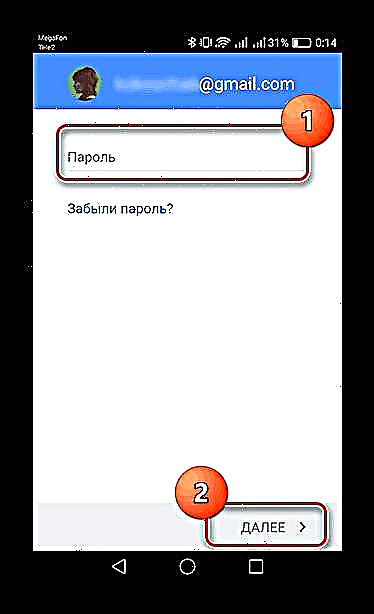

Horren ondoren, zure kontua Play Market-era gehituko da berriro. Metodo honek laguntzen ez bazuen, hemen ezin duzu egin fabrikako ezarpenak berrezarri gabe, gailutik informazio guztia ezabatu gabe.
Irakurri gehiago: ezarpenak berrezarri Android-en
Horrela, Google Services errorea garaitzea ez da hain zaila, garrantzitsuena metodo egokia aukeratzea da.











